Avant de commencer
- Créez une application Dashboard SSO dans Auth0.
- Copiez la valeur de ID Client de votre application Dashboard SSO.
Installer l’extension
Vous pouvez installer l’extension Dashboard à authentification unique par le biais de l’ :-
Accédez à Auth0 Dashboard > Extensions et sélectionnez Dashboard à authentification unique dans la liste des extensions fournies. La fenêtre Installer l’extension s’ouvre :
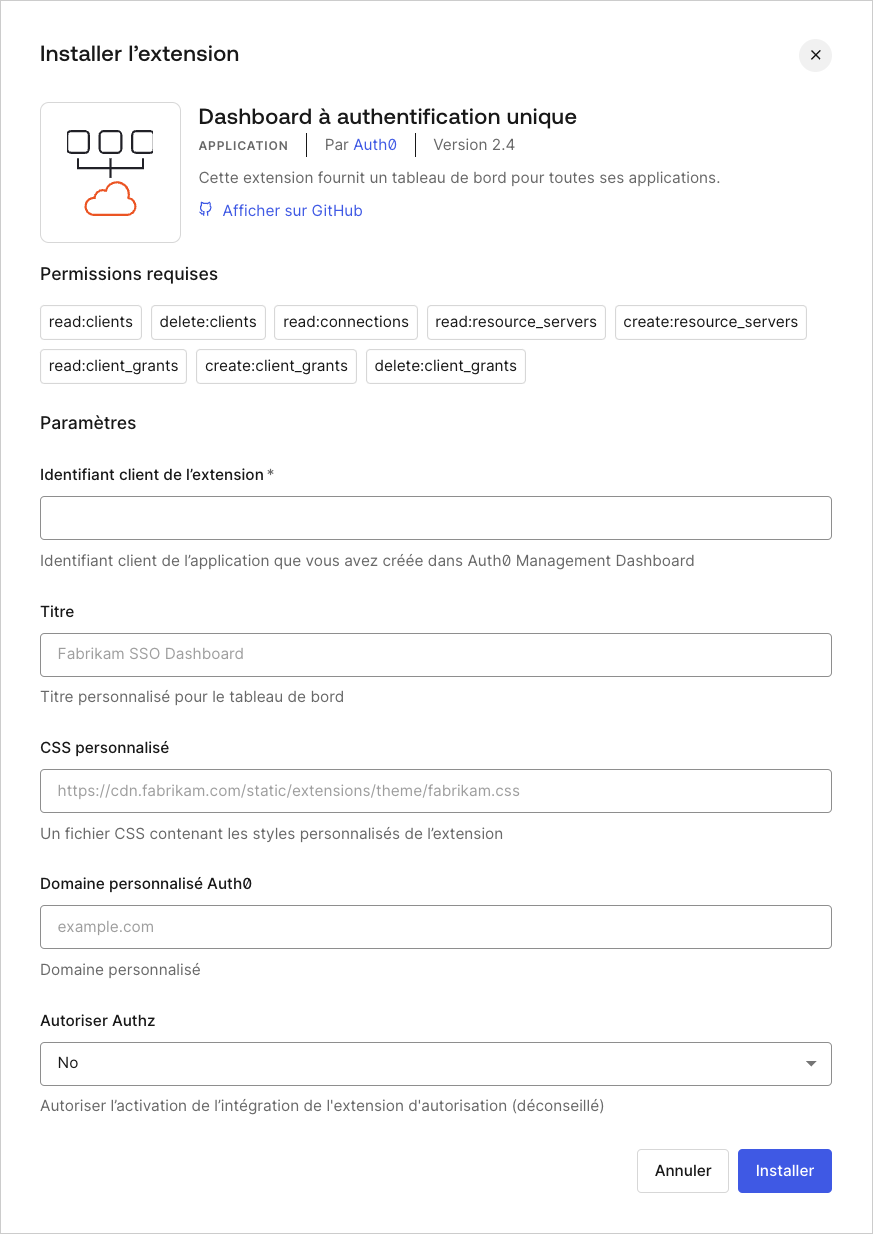
-
Définir les variables de configuration suivantes :
Variable Obligatoire Description EXTENSION_CLIENT_IDObligatoire Client ID (ID client) de l’application Auth0 que vous avez créée pour l’extension. TITLEOptionnelle Titre personnalisé qui apparaîtra en haut de la page du Dashboard à authentification unique. CUSTOM_CSSOptionnelle Chemin d’accès à un fichier CSS personnalisé pour styliser l’apparence de votre page Dashboard à authentification unique. FAVICON_PATHOptionnelle Chemin vers une favicon personnalisée. AUTH0_CUSTOM_DOMAINOptionnelle Domaine personnalisé configuré avec Auth0. La définition de la variableAUTH0_CUSTOM_DOMAINn’affecte pas l’URL de l’extension, elle ne modifie que le point de terminaison Authorization de l’URL utilisé par l’extension. Lorsqu’un domaine personnalisé est utilisé, les utilisateurs qui se connectent à l’extension seront redirigés vershttps://{yourAuth0CustomDomain}/loginau lieu de (par défaut)https://{yourTenant}.{yourRegion}.auth0.com/login. - Sélectionnez Installer
auth0-sso-dashboard a été créée automatiquement. Cette application est utilisée par l’extension pour autoriser l’accès à , et vous ne devez pas la modifier.
Utilisation de l’extension
- Accédez à Auth0 Dashboard > Extensions, et sélectionnez la vue Extensions installées.
- Sélectionnez Dashboard à authentification unique. Lorsque vous sélectionnez votre extension installée, il vous sera demandé de lui accorder les autorisations requises. Une fois que vous avez accepté, vous serez dirigé vers votre Dashboard à authentification unique personnalisé, qui affichera le Titre que vous avez fourni en haut de la page. Si vous avez fourni un fichier CSS personnalisé, ce style sera également appliqué.
-
Pour ouvrir une session dans le Dashboard à authentification unique :
-
Pour Administrateurs, utilisez :
https://{yourTenant}.YOUR_REGION_KEY.webtask.io/auth0-sso-dashboard/admins/login -
Pour Utilisateurs, utilisez :
https://{yourTenant}.YOUR_REGION_KEY.webtask.io/auth0-sso-dashboard/loginRégion Domaine de la région US-1 us.webtask.io US-3 us.webtask.run US-4 us.webtask.run EU eu.webtask.io EU-2 eu.webtask.run AU au.webtask.io JP-1 jp.webtask.run UK-1 uk.webtask.run CA-1 ca.webtask.run
-
Pour Administrateurs, utilisez :

